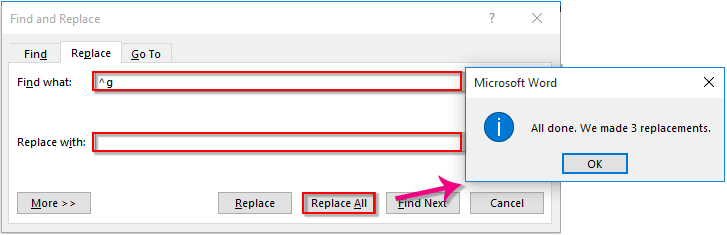Word文書からすべての画像を削除するにはどうすればよいですか?
テキスト、レイアウト、または形式に影響を与えることなく、Word文書からすべての画像を削除する必要がある場合、手動で行うのは時間がかかることがあります。このガイドでは、組み込みのWordツール、VBAコード、およびKutools for Wordを使用して、最小限の労力で画像を迅速に削除するためのさまざまな方法を紹介します。
検索と置換機能を使用して文書からすべての画像を削除する
Kutools for Wordを使用して文書からすべての画像を簡単に削除する
VBAコードを使用して文書からすべての画像を削除する
検索と置換機能を使用して文書からすべての画像を削除する
検索と置換機能は、通常、Word内のコンテンツを置換または削除するために使用されます。これを使用して、文書内のすべての画像を迅速に削除することもできます。
- ホーム > 置換をクリックして、検索と置換ウィンドウを開きます。

- 「検索と置換」ウィンドウで、「詳細設定」をクリックして検索オプションを展開し、次に「特殊」>「グラフィック」をクリックします。
- クリックします すべて置換 ボタンを押します。

注: 「^g」を直接「検索内容」ボックスに入力し、「置換」ボックスを空のままにして、「すべて置換」をクリックすることで、文書内のすべての画像を削除することもできます。
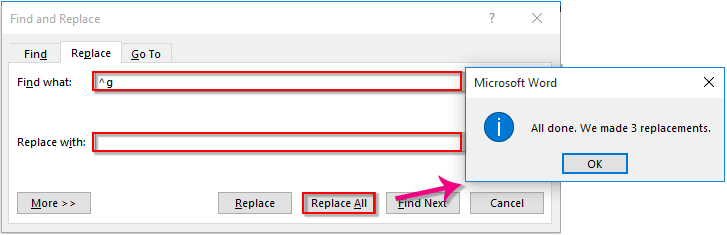
これで、文書内のすべての画像がすぐに削除され、次のスクリーンショットに示すようになります:
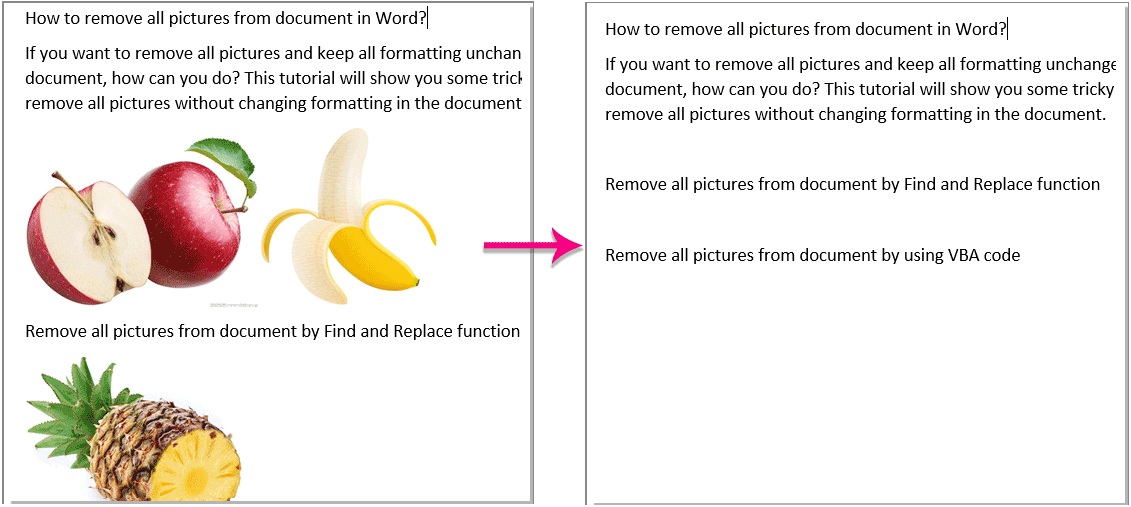
Kutools for Wordを使用して文書からすべての画像を削除する
Kutools for Wordは、文書からすべての画像を削除する最も便利な方法を提供します。文書全体または選択したセクションだけからすべての画像を削除できます。
- 文書全体から画像を削除するには:「Kutools」>「削除」>「選択範囲のすべての画像を削除」をクリックします。確認を求めるKutools for Wordダイアログボックスが表示されます。「はい」をクリックしてすべての画像を削除します。
- 選択したセクションから画像を削除するには:削除したい画像を含むテキスト範囲を選択します。次に、「Kutools」>「削除」>「選択範囲のすべての画像を削除」をクリックします。

VBAコードを使用して文書からすべての画像を削除する
VBAを使用すると、文書からすべての画像を削除するもう一つの簡単な方法です。このタスクにVBAスクリプトを適用するには、以下の手順に従ってください。
- Alt + F11を押して、Microsoft Visual Basic for Applicationsウィンドウを開きます。
- クリックします 挿入 > モジュール次に、次のVBAコードをコピーして貼り付けます モジュール ウィンドウ内に:
Sub DitchPictures() Dim objPic As InlineShape For Each objPic In ActiveDocument.InlineShapes objPic.Delete Next objPic End Sub - 実行ボタンをクリックしてVBAスクリプトを実行します。
これで、文書内のすべての画像が即座に削除されます。
デモ:Kutools for Wordを使用して文書からすべての画像を簡単に削除する
最高のオフィス生産性ツール
Kutools for Word - 100以上の驚くべき機能でWordの操作体験を向上!
🤖 Kutools AI機能: AIアシスタント / リアルタイムアシスタント / スーパー ポリッシュ(書式維持)/ スーパー トランスレート(書式維持)/ AI編集 / AI校正...
📘 文書マスター: ページの分割 / 文書の結合 / 選択範囲を様々な書式(PDF/TXT/DOC/HTMLなど)でソリューションをエクスポート / 一括PDF変換...
✏ テキスト編集: 複数ファイルを対象に一括検索と置換 /すべての画像をリサイズ / 表の行全体と列を転置 / 表をテキストに変換...
🧹 簡単クリーン:余分なスペース / セクション区切り / テキストボックス / ハイパーリンクをすばやく削除 /さらに多くの削除ツールは「削除」グループでご利用いただけます...
➕ クリエイティブ挿入: 千の区切り文字を挿入 / チェックボックス / ラジオボタン / QRコード / バーコード / 複数の画像 / 詳細は「挿入」グループで発見...
🔍 高精度な選択: 特定のページや表、図形、見出し段落などをピンポイント選択 /さらに多くの 選択 機能でナビゲーションを強化...
⭐ スター強化: 任意の範囲へナビゲーション / 定型テキストの自動挿入 / 文書ウィンドウ間の切り替え /11 種の変換ツール...
🌍 40以上の言語に対応: Kutoolsはあなたの言語でお使いいただけます ― 英語、スペイン語、ドイツ語、フランス語、中国語など40言語以上に対応!

✨ Kutools for Office –1回のインストールで5つのパワフルツールが使えます!
Office Tab Pro · Kutools for Excel · Kutools for Outlook · Kutools for Word · Kutools for PowerPoint を含む
📦5つのツール全てが1つのスイートに | 🔗 Microsoft Officeとシームレスに統合 | ⚡ 保存時間・生産性をすぐにアップ
最高のオフィス生産性ツール
Kutools for Word - 100+ のツールでWordをよりパワフルに
- 🤖 Kutools AI機能: AIアシスタント / リアルタイムアシスタント / スーパー ポリッシュ / スーパー トランスレート / AI編集 / AI校正
- 📘 文書マスター: ページの分割 / 文書の結合 / 一括PDF変換
- ✏ テキスト編集: 一括検索と置換 /すべての画像をリサイズ
- 🧹 簡単クリーン:余分なスペースを削除 / セクション区切りを削除
- ➕ クリエイティブ挿入: 千の区切り文字を挿入 / チェックボックスを挿入 / QRコードを作成
- 🌍 40以上の言語に対応: Kutoolsはあなたの言語でお使いいただける ―40以上の言語をサポート!